Slik slår du sammen PDF-filer i Google Disk – TechCult
Miscellanea / / July 29, 2023
Har du noen gang ønsket å kombinere flere PDF-filer til én uten å måtte håndtere separate dokumenter og kaste bort tid? Hvis ja, er du heldig! Google Disk lar deg slå sammen relaterte dokumenter til én enkelt fil for å spare tid og ressurser. Følg denne veiledningen til slutten for å lære hvordan du slår sammen PDF-filer i Google Disk for forenklet deling.
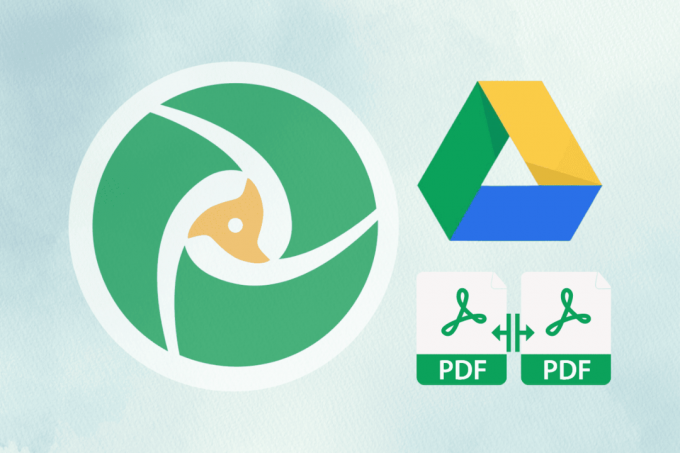
Innholdsfortegnelse
Slik slår du sammen PDF-filer i Google Disk
Google Disk er en allsidig skylagringsplattform som tilbyr et bredt spekter av funksjoner for å øke produktiviteten. Enten du trenger å kombinere flere PDF-dokumenter eller konvertere bilder til én enkelt PDF-fil, gir Google Disk en enkel og effektiv løsning. Ved å bruke Google Workspace Marketplace, som har flere tillegg for Google Disk, kan du forbedre muligheten til å omgå filene i den.
For å slå sammen PDF-filer i Google Disk ved hjelp av et tillegg, følg ganske enkelt disse trinnene.
1. Gå til Google Disk-nettstedet og Logg inn til din Google-konto.
2. Nå, gå til Slå sammen PDF-filer-siden på Google Workspace Marketplace-nettstedet.
3. Klikk på Installere for å laste ned appen.
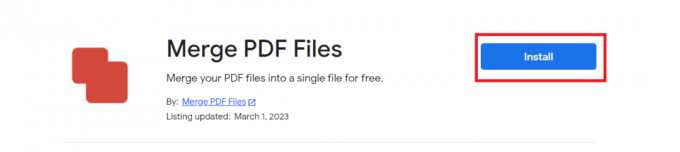
4. Klikk på FORTSETTE fra popup-vinduet.
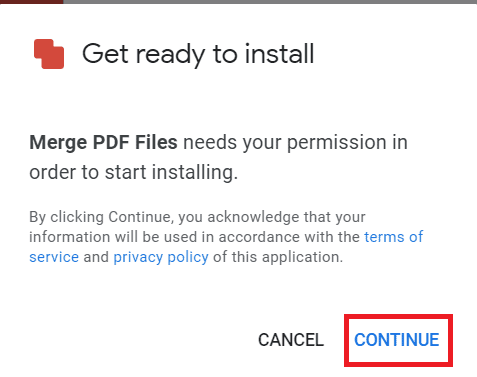
5. Nå, finn og høyreklikk på ønsket PDF-fil på Google Disk.
6. Sveve over Åpne med og klikk på PDF-sammenslåing.
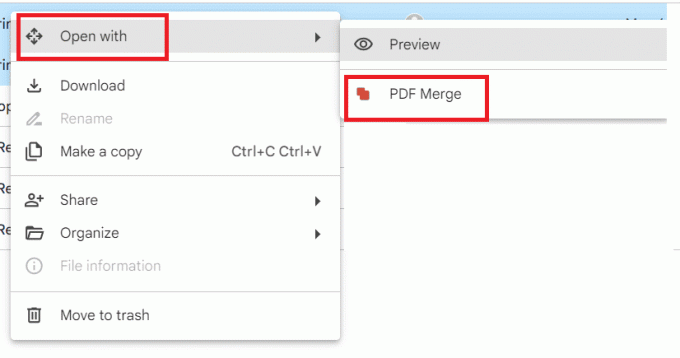
7. Fra den nyåpnede fanen klikker du på Fra Google Disk.

8. Velg ønsket konto og klikk på Fortsette for å gi Merge PDF-filer tilgang til Google-kontoen din.
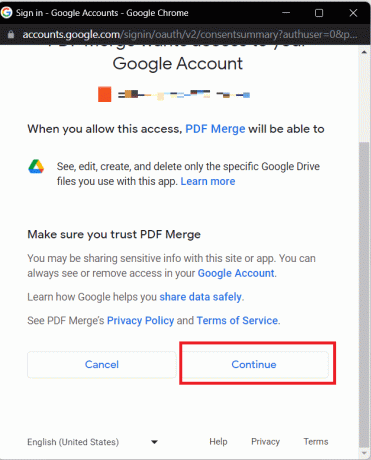
9. Velg ønskede PDF-filer og klikk på PLUKKE UT.
10. Klikk på Slå sammen og vent noen sekunder til Lagre din sammenslåtte PDF-fil Google Disk.
Merk: Den sammenslåtte filen din blir lagret i Google Disk som sammenslått.pdf.
Les også: Slå sammen flere Google Disk- og Google Foto-kontoer
Hvordan konvertere et bilde til PDF i Google Drive?
I tillegg til å slå sammen PDF-filer, lar Google Drive deg også konvertere bilder til PDF-format. Slik kan du gjøre det:
1. Naviger til din Google Disk-konto.
2. Finn og høyreklikk på ønsket bilde.
3. Sveve over Åpne med og klikk på google Dokumenter.
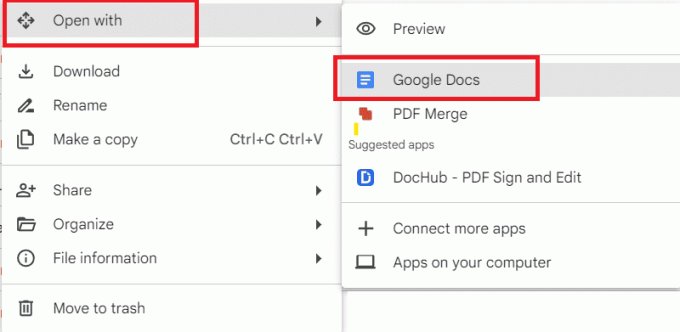
4. Velg deretter oppdaget tekst under bildet og trykk på Tilbaketast fra tastaturet for å slette den.
5. Klikk nå på Fil alternativet fra navigasjonslinjen og hold musepekeren over nedlasting alternativ.

6. Klikk på PDF-dokument (.pdf) fra alternativene for å laste ned bildet som PDF.
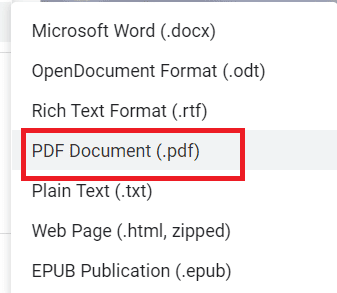
Hvordan konvertere flere bilder til en enkelt PDF-fil i Google Disk?
Hvis du har flere bilder du vil konvertere til én enkelt PDF-fil, Google Disk og Google Dokumenter gir sammen en praktisk metode for å oppnå dette. Her er en steg-for-steg guide:
1. Gå til din Google Disk-konto.
2. Klikk på + Ny > Google Dokumenter alternativ.
3. Klikk på Sett inn fra navigasjonslinjen og hold musepekeren over Bilde.
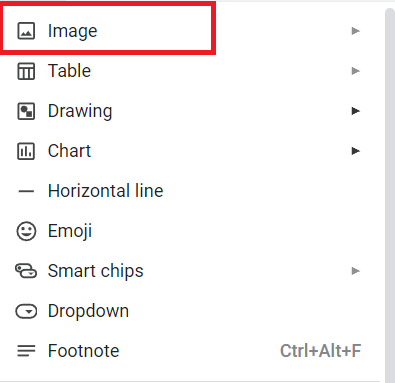
4. Klikk på Kjøre fra alternativmenyen.

5. Velg deretter ønsketBilder du vil konvertere til PDF.
6. Klikk nå på Fil alternativet fra navigasjonslinjen og hold musepekeren over nedlasting alternativ.
7. Klikk på PDF-dokument (.pdf) fra alternativene for å laste ned PDF-en.
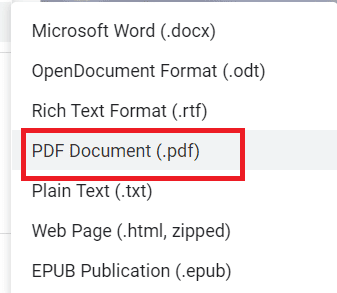
Les også: 3 metoder for å konvertere PDF til Google Sheets
Forsto du hvordan slå sammen PDF-filer i Google Disk? I så fall kan du nå administrere dokumentene dine mer effektivt og forbedre produktiviteten med Google Disks kraftige funksjoner. Hvis du har spørsmål eller tanker om denne veiledningen, legg dem igjen i kommentarene nedenfor.
Pete er en senior stabsskribent ved TechCult. Pete elsker alt som er teknologi og er også en ivrig gjør-det-selv-er i hjertet. Han har et tiår med erfaring med å skrive instruksjoner, funksjoner og teknologiguider på internett.



